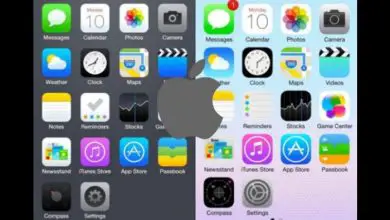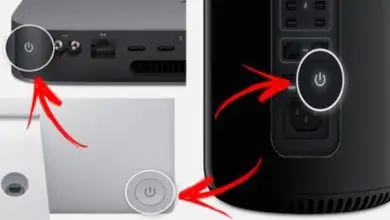Come cambiare la lingua in Excel: guida semplice ed tutorial
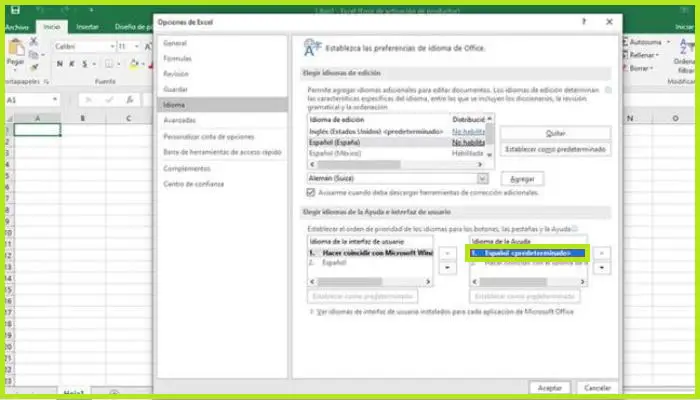
Sappiamo già che Excel è un foglio di calcolo sviluppato da Microsoft e fa parte di Office. Essendo un programma multipiattaforma, questa soluzione è utilizzata da milioni di utenti in tutto il pianeta, proprio come Word e PowerPoint. Le persone si rivolgono a Microsoft Excel per infinite attività, questa volta ti diremo come cambiare la lingua in Excel. Leggi fino alla fine.
Questo programma di fogli di calcolo ora supporta più opzioni per personalizzare l’esperienza di ogni utente. Ecco perché, oltre a cambiare l’aspetto grafico, puoi anche cambiare la lingua, e qui ti spieghiamo come farlo correttamente.
Cosa sapere prima di cambiare la lingua di Microsoft Excel?
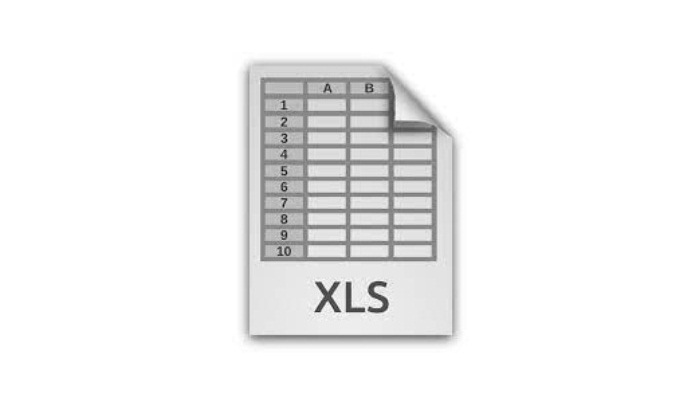
Gli utenti lavorano in Excel basandosi sull’utilizzo di dati numerici e sulla possibilità di gestirli facilmente. Che si tratti di funzioni di calcolo, tabelle di calcolo, strumenti grafici e linguaggio macro.
Grazie all’economia globale e multiculturale di oggi, molti utenti che lavorano con le applicazioni di Office sono costretti a farlo in altre lingue per comodità, qualità e professionalità.
Pertanto, questa suite per ufficio offre la possibilità di cambiare automaticamente la lingua. In modo che i programmi funzionino sempre nella lingua di cui hai bisogno. Tuttavia, prima di intraprendere queste modifiche, è importante ricordare che Microsoft Office dispone di tre tipi base di linguaggi che ogni utente può modificare in base alle proprie esigenze.
Qui citiamo quali sono:
- Strumenti di correzione: sono costituiti dalla lingua utilizzata per controllare l’ortografia e la grammatica del testo presentato in un documento. Per questo motivo, deve essere la stessa lingua utilizzata per creare o modificare il file.
- Modifica o crea: si riferisce alla lingua utilizzata per scrivere o modificare il contenuto in uno di questi programmi, in questo caso Excel. Normalmente, la tastiera associata per questa lingua dovrebbe essere impostata nelle impostazioni di sistema di Windows.
- Lingue di visualizzazione: questa è la lingua utilizzata per i pulsanti, i controlli e i menu di Microsoft Office ed è comunemente nota come » lingua dell’interfaccia utente (UI) «. Pertanto, può coincidere con la lingua di edizione o creazione (se l’utente lo desidera), ed è anche possibile impostare lingue diverse per entrambi (cioè scrivere documenti in francese e che i controlli siano in tedesco, per dare un esempio).
Ecco perché è anche importante tenere presente che una volta cambiata la lingua in Microsoft Excel, tale configurazione verrà modificata automaticamente in ciascuna delle applicazioni appartenenti al pacchetto Office. Ciò significa che questa modifica non influirà solo su Excel, ma anche su tutto in generale.
Inoltre, tieni presente che quando installi Microsoft Office su qualsiasi computer, questo servizio sarà collegato meccanicamente alla lingua configurata nel tuo sistema operativo e per impostazione predefinita la utilizzerà come lingua predefinita per installarlo sia in Excel che in altri app. Pertanto, molti utenti devono conoscere la procedura per modificare questo aspetto.
Puoi leggere: Come abilitare le macro in Excel: suggerimenti e tutorial passo dopo passo!
Come cambiare la lingua in Excel?
Che si tratti di creare e modificare le basi dei documenti in Excel in un modo più conveniente per visualizzare più capacità, o perché il sistema operativo del tuo computer non è nella lingua che parli, è importante che tu sappia come cambiare la lingua in Excel Passo dopo passo.
In questo modo, ti assicurerai persino che i documenti che scrivi siano comprensibili in altri paesi e abbiano una maggiore copertura. Pertanto, di seguito spiegheremo i modi appropriati per cambiare la lingua di modifica e le correzioni:
- Prima di tutto, apri una cartella di lavoro vuota in Microsoft Excel.
- Una volta lì, vai al pannello delle opzioni del programma e fai clic sulla scheda «File «.
- Ora vai sul lato sinistro e scegli «Opzioni» dall’elenco delle opzioni disponibili.
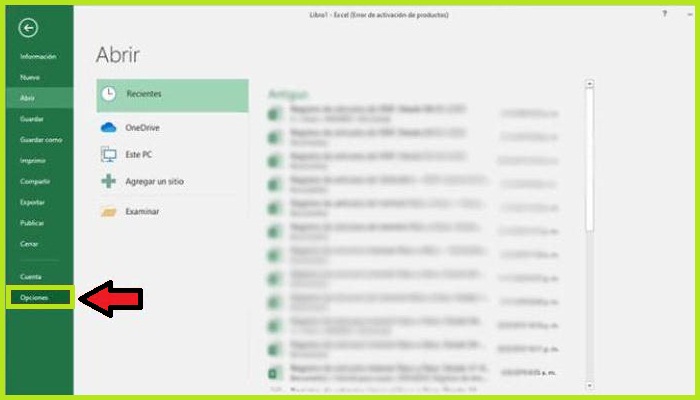
- Successivamente, apparirà una nuova finestra di dialogo in cui è necessario fare clic su «Lingua» dalle opzioni sul lato sinistro.
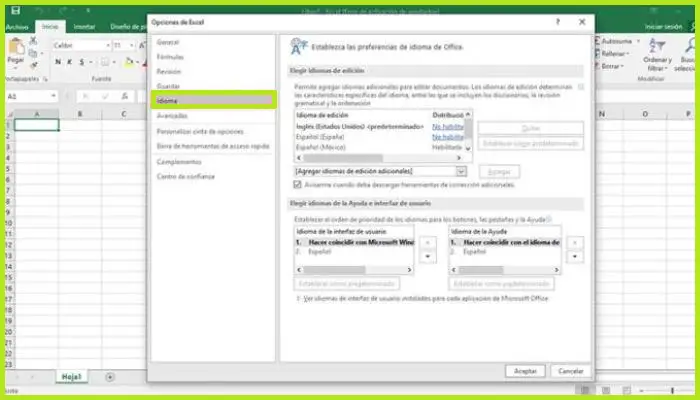
- Successivamente, se la lingua desiderata appare tra le alternative disponibili, è sufficiente fare clic proprio lì e premere «Imposta come predefinito«.
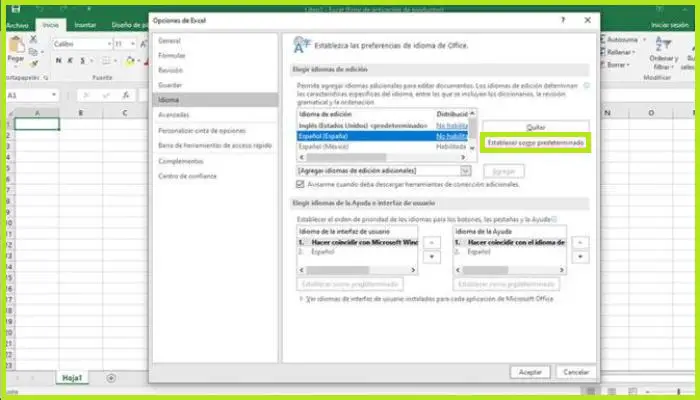
- Ora, nel caso in cui la lingua che desideri non sia elencata, apri il menu «Aggiungi altre lingue di modifica» e una volta trovata, selezionala e fai clic su » Aggiungi«.
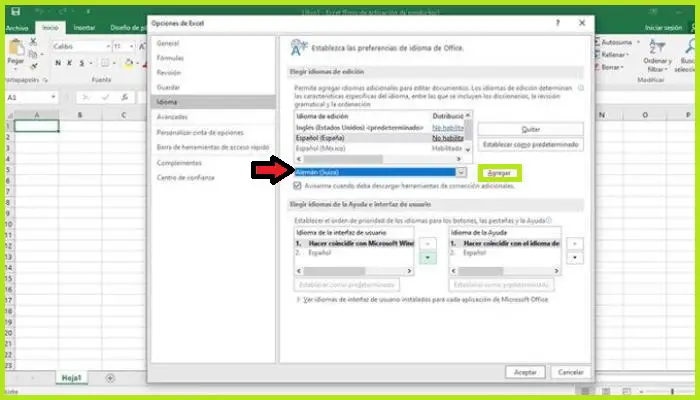
- Infine devi cliccare su «OK» nell’area inferiore e il gioco è fatto.
Se invece vuoi cambiare la lingua che verrà visualizzata nei comandi e nei pulsanti dei programmi di Office, la procedura che segue è:
- Apri qualsiasi cartella di lavoro di Excel, fai clic su «File«, quindi devi scegliere «Opzioni» e fare clic su «Lingua«.
- Quindi, se desideri la stessa lingua per la modifica e la creazione dei documenti, devi solo selezionare l’opzione «Abbina Microsoft Windows» nei due campi che esistono in «Scegli la lingua della guida e dell’interfaccia utente«.
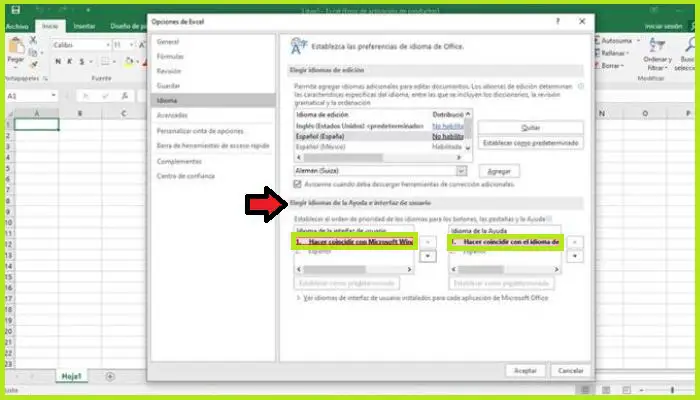
- Anche se, se preferisci avere una lingua diversa da quella sopra e l’interfaccia utente o la lingua della guida non sono le stesse, vai avanti e seleziona la lingua richiesta per ciascuna di esse e impostala come predefinita.
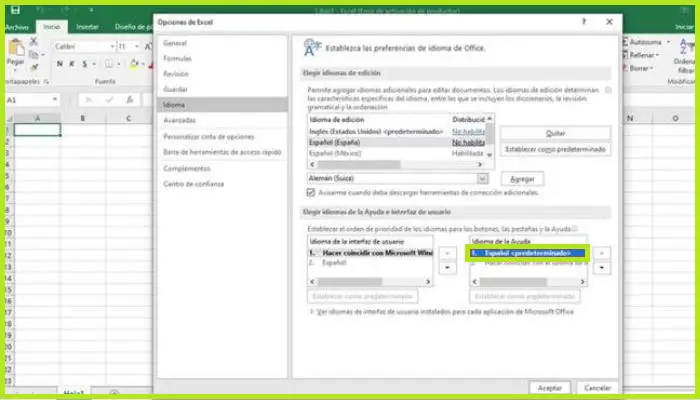
- Infine, fai clic su «OK» in basso.